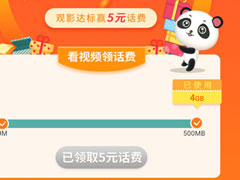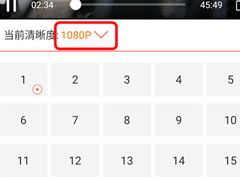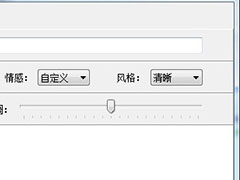天正建筑2014如何生成三维组合图?天正建筑2014生成三维组合图的方法步骤
时间:2019-07-22 来源:N系统大全
天正建筑2014如何生成三维组合图?当我们使用天正建筑2014时怎样才能生成三维组合图呢?这是很多天正建筑的新用户都会面临的一个问题,所以今天小编就给大家带来天正建筑生成三维组合图的具体方法步骤。
方法/步骤
1、我们需要先打开天正建筑2014软件,新建一个“工程”,并打开“工程管理”界面,然后点击“三维组合建筑模型”图标,如下图所示
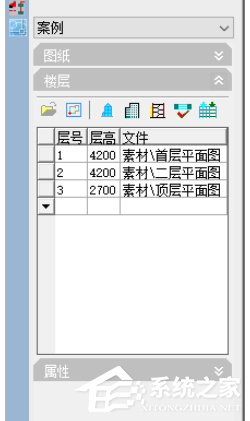
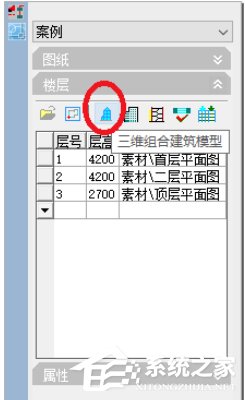
2、然后我们打开“楼层组合”编辑页面,依次选择自己需要的数据,然后点击“确定”,如下图所示
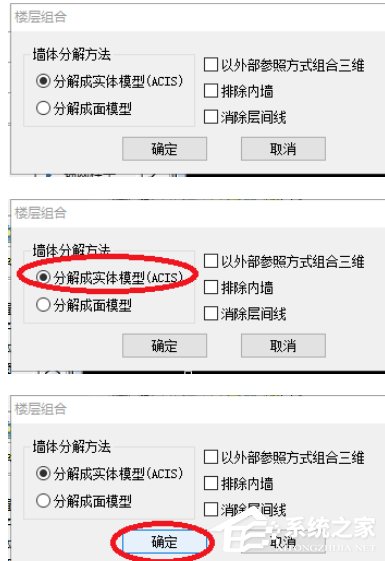
3、根据提示,输入文件名称,然后点击“保存”,生成三维组合图,如下图所示
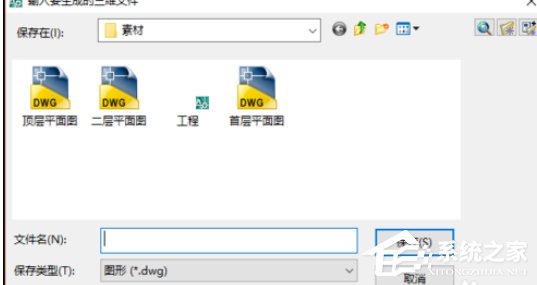
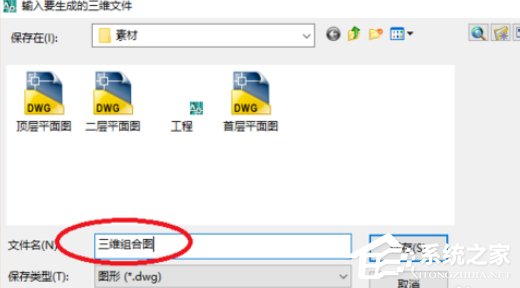
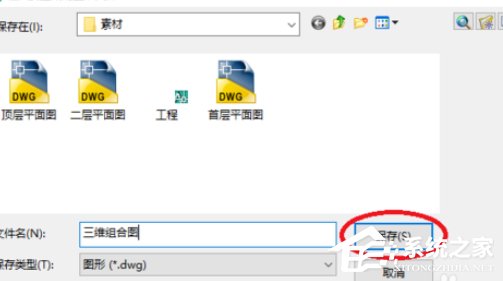
4、我们在命令行输入“3DO”,点击回车键,进入“受约束的动态观察模式”,然后就可以直观的看到生成的三维组合图,如下图所示

5、最后我们可以改变一下“视觉样式”,看一下生成的三维组合图;在“受约束的动态观察”模式下点击鼠标右键,选择“视觉样式”,点击“真实”,如下图所示

以上就是天正建筑2014生成三维组合图的具体方法步骤啦,大家都学会了吗?还想了解更多的软件教程请关注系统之家。
相关信息
-
-
2019/08/01
形色识花怎么分享到微信?形色识花怎么分享到微信的方法 -
2019/08/01
咪咕爱看流量怎么用?咪咕爱看流量怎的使用方法 -
2019/08/01
咪咕爱看怎么缓存?咪咕爱看缓存的方法
-
-
咪咕爱看怎么绑定机顶盒?咪咕爱看绑定机顶盒的方法
咪咕爱看是中国移动旗下一款视频播放软件,不仅仅能够下载最热最新的视频资源,还可以实现机顶盒共享,那你知道咪咕爱看怎么绑定机顶盒的吗?接下来我们一起往下看看咪咕爱看绑定机...
2019/08/01
-
文字转语音全能王如何转语音?文字转语音全能王转语音的方法
文字转语音全能王是一款非常好用的文字播音软件,他可以轻松的将文字转换语音,那你知道文字转语音全能王如何转语音的吗?接下来我们一起往下看看文字转语音全能王转语音的方法吧...
2019/08/01
系统教程栏目
栏目热门教程
人气教程排行
站长推荐
热门系统下载
- 1 电脑公司 GHOST WIN7 SP1 X64 极速体验版 V2017.12(64位)
- 2 番茄花园 GHOST XP SP3 极速装机版 V2013.12
- 3 电脑公司 GHOST XP SP3 五一劳动节版 V2019.05
- 4 GHOST WIN8 X64 免激活专业版 V2017.03(64位)
- 5 电脑公司 GHOST WIN7 SP1 X64 经典优化版 V2015.03(64位)
- 6 萝卜家园 GHOST WIN10 X64 旗舰稳定版 V2018.12(64位)
- 7 深度技术 GHOST WIN10 X64 官方标准版 V2019.08(64位)
- 8 番茄花园 GHOST WIN7 SP1 X64 官方旗舰版 V2016.07 (64位)
- 9 萝卜家园 GHOST XP SP3 暑假装机版 V2015.07
- 10 深度技术 GHOST XP SP3 万能装机版 V2015.12